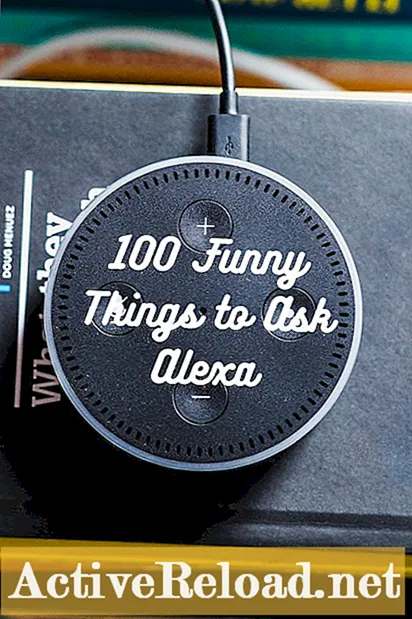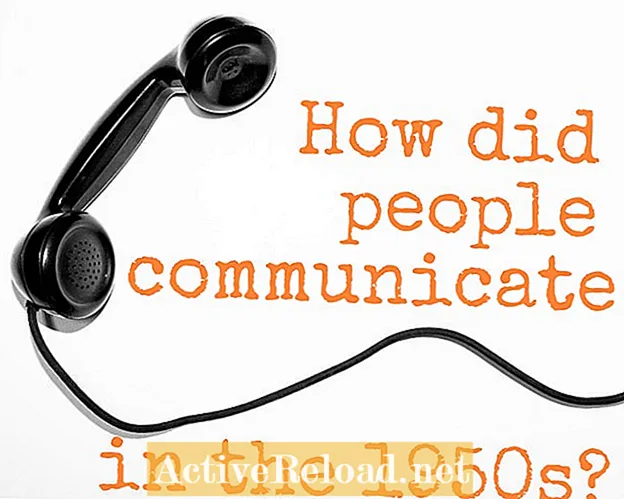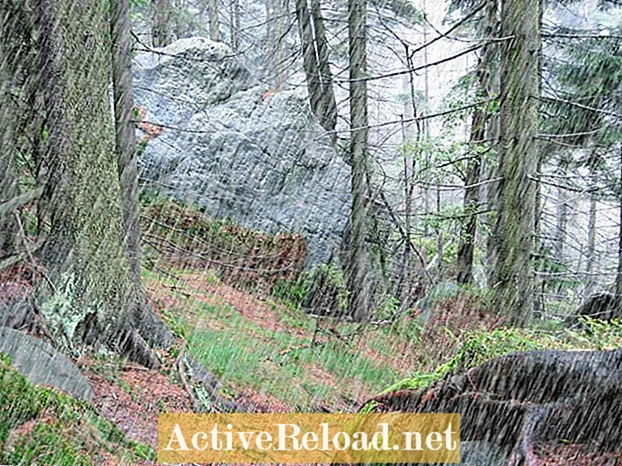
Мазмун
- 1-кадам: Жарыкты, Контрастты жана Түстүн балансын жөндөңүз
- 2-кадам: Жамгыр кошуу
- 3-кадам: тууралап жана тактоо
- 4-кадам: Үстүнө булуттарды жана төмөн жагына суу тамчыларын кошуңуз
- Булуттарды кантип кошсо болот
- Жерге жалтырак же суу тамчыларын кошуңуз
- Кошумча кеңештер
М.Тремер Muskegon Community колледжинде графикалык дизайн боюнча билим алып, Adobe Photoshop программасын он жылдан ашуун убакыттан бери колдонуп келет.
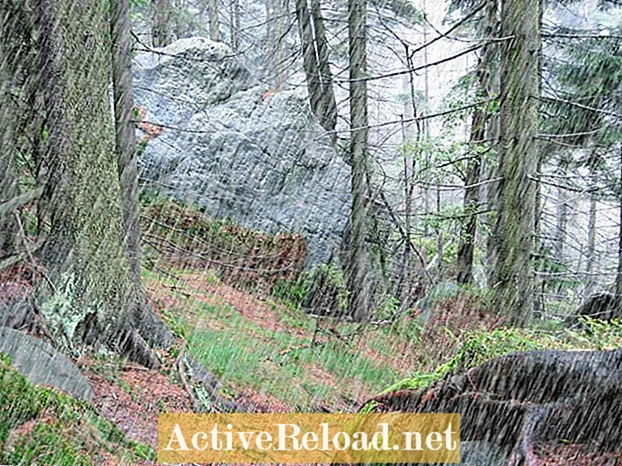
Жамгыр - бул ар кандай көркөм программа менен жасалма жол менен жараткан татаал элемент. Эгер туура эмес жасалса, анда ал орунсуз болуп калат жана туура кадамдар менен мультфильмге айланат, сиз Adobe Photoshop программасында берилген негизги шаймандар менен реалдуу карап жамгыр жаай аласыз.
1-кадам: Жарыкты, Контрастты жана Түстүн балансын жөндөңүз
- Жамгыр кошкуңуз келген санарип сүрөттү табыңыз. Сүрөттөгү нерселер ным болуп калса, жардам берет, бирок бул талап эмес.
- Сүрөттү Adobe Photoshop менен ачыңыз. Жамгыр жаай баштаганга чейин, жарык / контраст куралы жана түстүү баланс куралы менен ойноңуз. Эгер сиз бул куралдарды кантип колдонууну билбесеңиз, анда менин макаламды карап чыгууну сунуштайм негизги сүрөт түзөтүү.
- Бул шаймандардын жардамы менен түс схемасын булуттуу кылып көрсөтүү. Сүрөтүңүздө күн канчалык көп болсо, ошончолук кыйын болот. Сүрөттө көгүш жана көк түстөрдү кошууга, ошондой эле сүрөттүн каныккандыгын азайтууга көңүл буруңуз, андыктан ал жамгыр жаай турган чакта айланаңыз сыяктуу боз болуп көрүнөт.
Бул канааттандырарлык болгондон кийин (артка кайтып, аны көбүрөөк тууралап алсаңыз болот), жамгыр кошуп баштоого даярсыз.
2-кадам: Жамгыр кошуу
Жаан-чачын тамчыларын сүрөткө басып коюуга мүмкүнчүлүк берген көптөгөн щеткалар бар, бирок кошумча акча короткусу келбесе, аны Photoshop программасынын негизги шаймандары менен жасоого болот.
Маанилүү эскертүү: Төмөнкүлөрдү өзүнчө катмарга бөлүп жасоону унутпаңыз, эгер бир нерсе туура эмес болуп кетсе, сиз баштапкы сүрөтүңүздү бузган жоксуз. Экрандын төмөнкү оң жагындагы менюдан ар дайым жаңы катмарларды жаратсаңыз болот. (Жаңы катмар баскычы четин бүктөгөн кичинекей кагаздай болуп көрүнөт.)
Алгач сиз сүрөттө бир катар ак чекиттерди жараткыңыз келет. Бул ак чекиттерге щетка шайманы менен кол менен боёсоңуз болот же процессти тездетүү үчүн чыпканы колдонсоңуз болот. Менин мисалым үчүн мозаика чыпкасын колдондум.
- Жаңы катмар түзүп, аны боёк чака куралы менен ачык, ачык боз түскө толтуруңуз.
- Фильтр галереяңызга барып, мозаика чыпкасын катмарга сүйкөп коюңуз. Плиткалар салыштырмалуу кичине болуп, алардын ортосундагы ажырым чоң болушун каалайсыз.
- Чыпканы колдонуп бүткөндөн кийин, Paint Bucket куралын дагы бир жолу чыкылдатыңыз.
- Файлдын ылдый жагындагы экрандын жогору жагындагы параметрлерге өтүп, куралдар панелин түзөтүңүз. Акчанын жанында "Нормалдуу" деп жазылган "Режим" деген жазууну көрүшүңүз керек. Ушул ак кутучанын жанындагы ылдый жебени чыкылдатып, "Тазалоо" баскычын тандаңыз. Бул чака куралы көрсөтүлгөн аянтты тунуктукка толтурат.
- Мозаика катмарыңыздын кочкул боз жаракаларын чыкылдатыңыз, ошондо алардын бардыгы жоголот. Экранда бир топ ак чекиттер менен калышыңыз керек.
- Эми бизде ак чекиттер бар болгондуктан, барактын жогору жагындагы чыпкалоо менюсунан өтүп, "Бүдөмүктөө", андан кийин "Кыймылсыз бүдөмүк" баскычтарын тандаңыз. Ошол замат ошол кичинекей ак чекиттердин бүдөмүктөлгөнүн көрөсүз. жамгырдын көрүнүшүн берип, кыймылда.
- Бүдөмүктөө кыймылынын терезесинде чекиттер кайсы тарапты бүдөмүктөтүп, канчалык деңгээлде бүдөмүктөп жаткандыгын өзгөртүү мүмкүнчүлүгү бар. Көрүнүп тургандай, биз бир топ ынанымдуу жамгыр жаадырдык.
3-кадам: тууралап жана тактоо
Эми бир нече жолу жаан жаап бүттүңүз, сүрөттү тактоонун бир нече жолу бар. Биринчиси, жамгырды карап жатканда, анын көлөмү барган сайын боз туманга айланганга чейин азайып кетерин унутпаңыз. Биздин жамгыр өз катмарына бөлүнгөндүктөн, биз анын көлөмү менен ойной алабыз.
- Катмардын көчүрмөсүн алуу менен баштаңыз. Мунун эң ылдам жолу - катмарды чыкылдатып, төмөнкү оң бурчтагы бурчу сыйрылган кагазга окшогон баскычка сүйрөп баруу (эсиңде болсун, бул жаңы катмар баскычы). Бул катмардын көчүрмөсүн жаратат.
- Андан кийин биз баштапкы катмарды кайра басып, аны кичирейтүүнү каалайбыз. (Сиз баштапкы катмарды чыкылдатыңыз, анткени ал көчүрмөнүн алдында буйрук берилет, ал алдыңкы пландагы чоң жамгырдын астында көрүнөт.) Муну кичирейтүүнүн эң жакшы жолу - жогорудагы "Түзөтүү" менюсуна өтүп, "Трансформация" баскычын чыкылдатуу. андан кийин "Масштаб". Өлчөмүн тууралоодон мурун которуштуруу баскычын көрсөткөн жана кармаган чек ара кутучаларынын бурч четин чыкылдатыңыз. Смена баскычын кармоо менен, сүрөттөр өтө эле кең же бийик болбошу үчүн, параметрлер бирдей болот.
- Өзгөртүүлөрдү кабыл алып бүткөндөн кийин, сиз айланып өтө турган чакан жамгыр кутучасын көрөсүз. Ушул катмардын көчүрмөсүн алып, сүрөттү толугу менен жаап салыңыз, эми камерада алысыраак жаан жаайт.
- Жамгырдын ар бир "кутусу" кайда кайчылашып турганын көрө алсаңыз, кабатыр болбоңуз. Жөн гана өчүргүч куралды тандап, жумшак жагы бар щетканы тандап, андан кийин ар бир жамгыр кутучасын айланып өтүп, алардын четтери өчүп, алар бири-бирине кынтыксыз аралашат.
- Фондогу ар бир катмардын тунуктугун төмөндөтүүнү ойлонсоңуз болот, андыктан актык сүрөттү басып калбайт. Эпсиздикти оң бурчтагы катмарлар терезесинин жогору жагында табууга болот.
4-кадам: Үстүнө булуттарды жана төмөн жагына суу тамчыларын кошуңуз
Жамгыр көрүнүшүн популярдуу кылуу үчүн дагы эки нерсе бар; бирок, ага канчалык көп кошсоңуз, ийгиликсиз болуу мүмкүнчүлүгү ошончолук жогору болот. Мен муну өз тажрыйбамдан улам айтып жатам.
Булуттарды кантип кошсо болот
Биринчиден, күн карама болуп турган булут үчүн өз булуттар тобун түзүү керек.
- Сиз каалаган булуттарды камтыган башка сүрөттү табыңыз.
- Булуттуу сүрөттү көчүрүп, башка сүрөттө чаптаңыз (жаңы катмар катары, ар дайым).
- Градиент куралын тандаңыз.Бул нерсени Paint Bucket куралын чыкылдатып, чычкан баскычын басып, сизге кичинекей меню көрсөтмөйүнчө тапса болот. Бул менюдан градиент куралын тандаңыз.
- Программанын жогору жагындагы Катмарлар менюсуна өтүп, андан кийин "Катмар Маскасын кошуу" жана "Баарын ачуу" баскычтарын тандаңыз.
- Сиздин градиент инструментиңизди колдонуп, сызыкты өйдө жактан ылдый карай вертикалдуу кыймылдатыңыз; ал төмөндөгү башка сүрөтүңүздү ачып берген тунук градиентти жаратат. Бул ыкманы канча жолу кааласаңыз, ошончо жолу кайталап көрсөңүз болот.
- Сиздин булуттарыңызда канча түстө болгонуна жараша, аларды бороон булуттарына окшоштуруу үчүн, аларды каныктыра аласыз. (Эгерде градиент иштебей жатса, сол жактагы менюдагы градиенттин түрүн ак-кара түстөн кара жана тунук кылып өзгөртүңүз.)
- Жамгыр кошуу үчүн жогорудагы кадамдарды кайталаңыз, андан кийин булуттар менен фондук сүрөт дал келгенге чейин ачыктык / контраст, түс балансын жана каныккандыгын тууралаңыз. Бул ар дайым эле мыкты дал келе бербейт, бирок жетишерлик деңгээлде так жөндөп ал жакшы аралашып кетиши мүмкүн.
Жерге жалтырак же суу тамчыларын кошуңуз
Сиздин сүрөтүңүздүн популярдуу болушу үчүн жасай турган экинчи нерсе - жерге жаркыроо жана / же суу тамчыларын кошуу. Мен буга үлгү сүрөтүн берген жокмун, анткени мен аны өркүндөтө элекмин. Негизинен, сиз нымдуу болгондо, ал жерде боло турган объектилерге жаркыратасыз. Буга щётка куралын жана ак түстү колдонуу, же "Dodge" куралын колдонуу менен жетишүүгө болот. Dodge куралын колдонуу боюнча көрсөтмөлөрдү менин негизги сүрөт түзөтүү макаламдан таба аласыз.
Суу тамчыларын жерге кошуу үчүн щетканы колдонсо болот. Айла жок, жерге урунуп жаткан тамчыларды кичинекей чачыратмалардай кылып көрсөтүшөт. Ушуга окшогон Adobe Photoshop менен келген айрым щеткалар бар, бирок бул сыноо жана катачылык болот. Жогоруда айткандай, мен аны өзүм өркүндөтө элекмин, бул жаан-чачындын сүрөтүн бир кыйла жакшыраак көрсөтүүгө жардам берүүчү бир нече ыкма.
Кошумча кеңештер
- Жөндөөлөрүңүздү ар дайым текшериңиз. Эгерде сиздин боёк чака куралыңыз дагы деле нерселерди тунук кылып жатса, анда артка кайтып, аны кайрадан кадимкидей кылып орнотуңуз.
- Ар дайым туура катмар тандалгандыгын текшериңиз. Эгер туура эмес катмар тандалып алынган болсо, анда бүдөмүктөтүп же сүрөттүн туура эмес бөлүгүнө катмар маскасын кошуп алышыңыз мүмкүн. Оң жактагы тарых терезеси каталарды жоюу үчүн эң жакын досуңуз.
- Жамгырды буга чейин жок жерлерде жаратуунун кызыктуу ыкмасы болсо да, натыйжалар ар дайым эле мыкты боло бербейт. Айрым сүрөттөрдү башкаларга караганда оңдоо кыйыныраак.